win10电脑音频显示红叉未开启 WIN10小喇叭上有红叉怎么解决未插入扬声器问题
更新时间:2024-05-12 13:07:12作者:xiaoliu
在使用Win10电脑时,有时会遇到音频显示红叉未开启的情况,甚至在小喇叭上也会显示红叉,提示未插入扬声器,这种问题通常是由于驱动程序错误、硬件连接问题或系统设置错误导致的。要解决这个问题,可以尝试重新安装音频驱动程序、检查扬声器连接是否正确,或者调整系统音频设置。希望以上方法能帮助您解决Win10电脑音频显示红叉未开启的问题。
具体方法:
1.打开控制面板,选择【硬件和声音】。
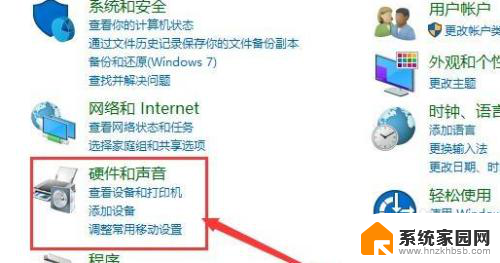
2.进入之后,选择最下面一项【Realtek高清晰音频管理器】进入。
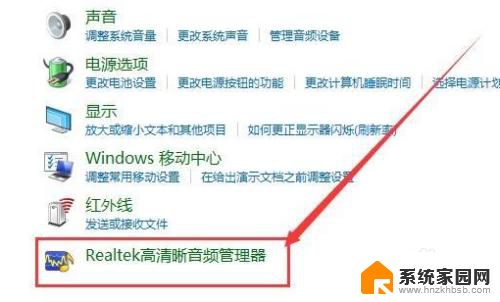
3.在打开的窗口中,点击偏右上角的【文件夹】图标。
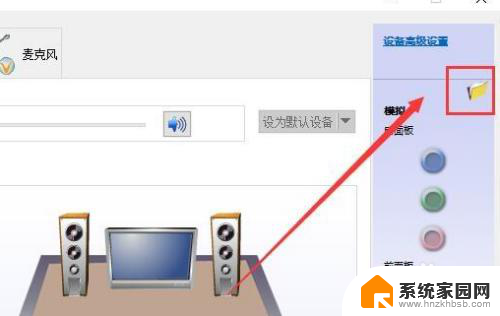
4.在弹出的窗口中,将此两项全部勾选。点击【确定】,就行了。
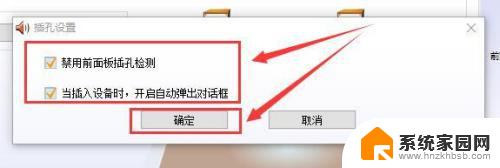
以上就是Win10电脑音频显示红叉未开启的全部内容,如果出现这种现象,可以根据以上方法来解决,希望对大家有所帮助。
win10电脑音频显示红叉未开启 WIN10小喇叭上有红叉怎么解决未插入扬声器问题相关教程
- 戴尔笔记本电脑数字音频未插入如何解决 Win10音频小喇叭未插入扬声器或耳机解决方法
- 扬声器未插上入什么情况windows win10系统无声音且显示未插入扬声器或耳机的解决方法
- win10电脑声音显示未插扬声器和耳机改怎么办 Win10扬声器未插入解决方案
- 戴尔电脑未插扬声器或耳机怎么回事 Win10音频提示未插入耳机的解决方法
- 电脑未插入扬声器和耳机 win10系统提示未插入扬声器或耳机解决方法
- 笔记本电脑没有扬声器怎么办 Windows10无声音提示未插入扬声器或耳机的常见解决方法
- win10电脑音响插上去电脑却显示没插上去 Win10扬声器连接问题的解决方法
- 电脑耳机有声音音箱没声音 Win10 耳机插上后没有声音喇叭有声音怎么办
- win10怎么关闭一个喇叭 如何在win10中关闭扬声器
- win10电脑上连接wifi的图标不见了 win10系统wifi图标变成红叉怎么解决
- 电脑网络连上但是不能上网 Win10连接网络显示无法连接但能上网的解决方法
- win10无线网密码怎么看 Win10系统如何查看已连接WiFi密码
- win10开始屏幕图标点击没反应 电脑桌面图标点击无反应
- 蓝牙耳机如何配对电脑 win10笔记本电脑蓝牙耳机配对方法
- win10如何打开windows update 怎样设置win10自动更新功能
- 需要系统管理员权限才能删除 Win10删除文件需要管理员权限怎么办
win10系统教程推荐
- 1 win10和win7怎样共享文件夹 Win10局域网共享问题彻底解决方法
- 2 win10设置桌面图标显示 win10桌面图标显示不全
- 3 电脑怎么看fps值 Win10怎么打开游戏fps显示
- 4 笔记本电脑声音驱动 Win10声卡驱动丢失怎么办
- 5 windows查看激活时间 win10系统激活时间怎么看
- 6 点键盘出现各种窗口 如何解决Win10按键盘弹出意外窗口问题
- 7 电脑屏保在哪里调整 Win10屏保设置教程
- 8 电脑连接外部显示器设置 win10笔记本连接外置显示器方法
- 9 win10右键开始菜单没反应 win10开始按钮右键点击没有反应怎么修复
- 10 win10添加中文简体美式键盘 Win10中文输入法添加美式键盘步骤